Bạn muốn tận dụng các tính năng tuyệt vời của bảng Excel nhưng không muốn có bất kỳ định dạng nào trong đó? Hướng dẫn này sẽ dạy bạn cách xóa nhanh định dạng bảng trong Excel.
Theo mặc định, bảng Excel được trang bị nhiều tính năng tuyệt vời bao gồm các kiểu được xác định trước. Tuy nhiên, trong một số trường hợp, bạn có thể muốn xóa định dạng giữ tất cả các chức năng khác của bảng. Hướng dẫn này sẽ dạy bạn cách nhanh chóng thực hiện điều đó.
Cách xóa định dạng bảng trong Excel
Để loại bỏ định dạng nhưng vẫn giữ lại tất cả các tính năng khác của bảng Excel, đây là những gì bạn cần làm:
- Chọn bất kỳ ô nào trong bảng của bạn.
- Trên Thiết kế bảng tab, trong Kiểu bàn nhóm, chọn kiểu đầu tiên trong Ánh sáng nhóm, được gọi là không ai.
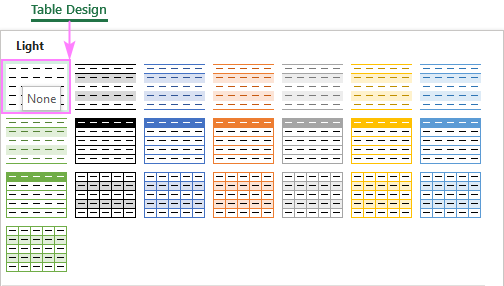 Hoặc nhấp vào Hơn cái nút
Hoặc nhấp vào Hơn cái nút  bên trong Kiểu bàn nhóm, và sau đó nhấp vào Thông thoáng bên dưới các kiểu bảng.
bên trong Kiểu bàn nhóm, và sau đó nhấp vào Thông thoáng bên dưới các kiểu bảng.
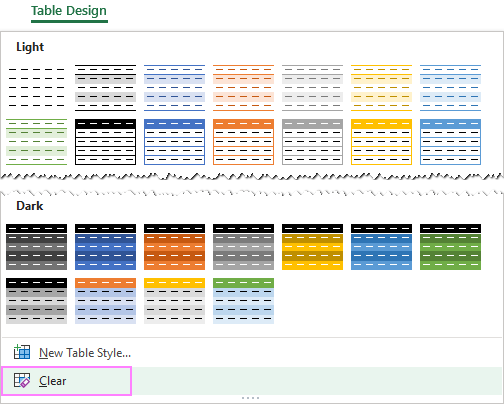
Kết quả là bạn sẽ vẫn có một bảng Excel đầy đủ chức năng nhưng không có định dạng:
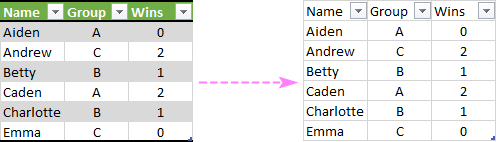
Mẹo và lưu ý:
- Cả hai tùy chọn này chỉ xóa định dạng xác định trước được bao gồm với một kiểu bảng, nhưng không phải định dạng tùy chỉnh mà bạn đã áp dụng theo cách thủ công.
- Phương pháp này hữu ích khi bạn muốn có được chức năng của bảng nhưng vẫn giữ định dạng ô hiện có. Đơn giản, chuyển đổi dữ liệu của bạn sang bảng Excel, và sau đó thực hiện các bước trên để xóa định dạng kiểu bảng. Tất cả các phông chữ, màu sắc, tô màu, đường viền ban đầu của bạn, v.v. sẽ được giữ nguyên.
- Đến thay đổi kiểu bảng, chỉ cần chọn bất kỳ phong cách nào bạn muốn từ thư viện.
Cách xóa tất cả định dạng trong bảng
Nếu cách tiếp cận được đề cập ở trên chưa loại bỏ tất cả định dạng trong bảng của bạn, điều đó có nghĩa là phần còn lại là định dạng tùy chỉnh của bạn đã được thực hiện theo cách thủ công.
Xóa hoàn toàn tất cả các định dạng (cả được xác định trước và của riêng bạn), hãy thực hiện các bước sau:
- Bấm vào ô bất kỳ trong bảng, sau đó bấm Ctrl + A hai lần để chọn toàn bộ bảng bao gồm các tiêu đề.
- Trên Trang Chủ tab, trong Chỉnh sửa nhóm, nhấp vào Thông thoáng > Xóa định dạng.

Do đó, tất cả các định dạng trong bảng sẽ bị xóa:
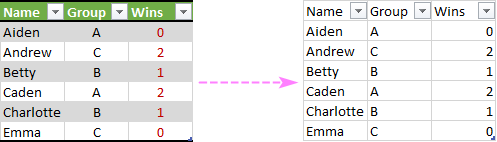
Ghi chú. Hãy nhớ rằng phương pháp này rõ ràng tất cả các định dạng hoàn toàn, bao gồm các định dạng số, căn chỉnh, v.v.
Cách xóa định dạng dưới dạng bảng trong Excel (chuyển đổi bảng thành phạm vi)
Trong trường hợp bạn không cần dữ liệu được định dạng dưới dạng bảng nữa, đây là cách bạn có thể xóa định dạng bảng và biến nó thành một dải ô thông thường:
- Bấm chuột phải vào bất kỳ ô nào trong bảng của bạn.
- Trong menu ngữ cảnh, hãy nhấp vào Bàn > Chuyển đổi sang Phạm vi.

Một lời nhắc sẽ hiển thị hỏi bạn có thực sự muốn chuyển đổi bảng thành một phạm vi bình thường hay không và bạn nhấp vào Đúng.
Kết quả là, dữ liệu của bạn trông vẫn rất giống một bảng vì định dạng kiểu bảng được giữ nguyên. Tuy nhiên, từ quan điểm chức năng, nó là một phạm vi thông thường – tất cả các tính năng của bảng Excel chẳng hạn như tham chiếu có cấu trúc, mở rộng tự động, bộ lọc có sẵn, v.v. không còn nữa.
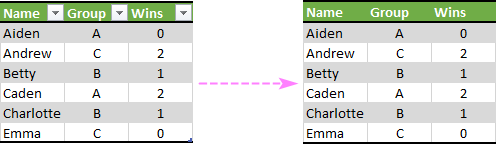
Đó là cách xóa định dạng bảng trong Excel. Hy vọng rằng bạn đã thấy những mẹo nhỏ này hữu ích. Tôi cảm ơn bạn đã đọc và mong được gặp bạn trên blog của chúng tôi vào tuần tới!
The post Cách xóa định dạng bảng trong Excel appeared first on Dịch Vụ kế toán tại Hà Nội | Uy tín - Chất lượng | KetoanMVB.
source https://ketoanmvb.com/cach-xoa-dinh-dang-bang-trong-excel.html
Không có nhận xét nào:
Đăng nhận xét